microsoft edge如何打印网页内容 microsoft edge打印网页内容方法
来源:金桥电子网
时间:2023-04-13 12:54:10 340浏览 收藏
欢迎各位小伙伴来到golang学习网,相聚于此都是缘哈哈哈!今天我给大家带来《microsoft edge如何打印网页内容 microsoft edge打印网页内容方法》,这篇文章主要讲到等等知识,如果你对文章相关的知识非常感兴趣或者正在自学,都可以关注我,我会持续更新相关文章!当然,有什么建议也欢迎在评论留言提出!一起学习!
microsoft edge如何打印网页内容?很多小伙伴还不会操作,下面小编给大家介绍microsoft edge打印网页内容方法,一起来看看吧。
microsoft edge如何打印网页内容 microsoft edge打印网页内容方法

右键快捷菜单
在Edge浏览器中打开准备打印出来的网络页面。
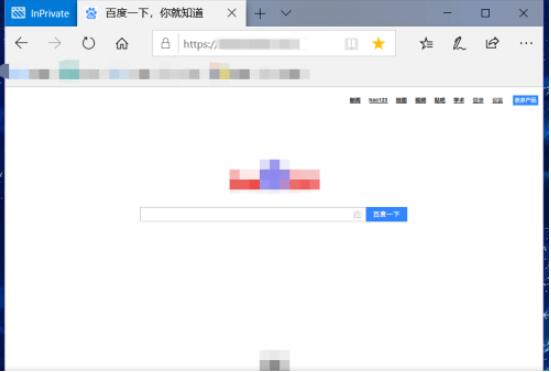
在页面中右键单击,选中快捷菜单中的“打印”选项,根据提示就可以把该页面打印出来。
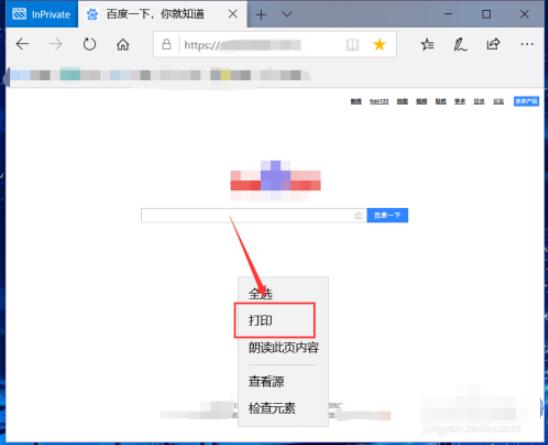
在弹出的对话框中选择打印机、方向、页面、缩放等信息设置,右侧还可以预览打印效果,设置完毕后点击下方的“打印”按钮就可以打出回来。
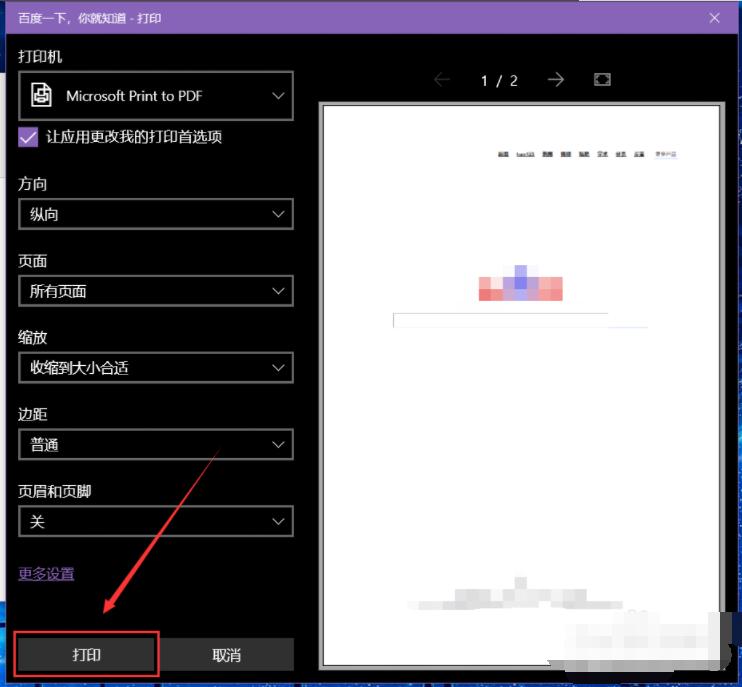
设置-打印
还可以将标签页停留在准备打印的页面中,然后点击右上角位置的“设置与其他”(Alt+X)。
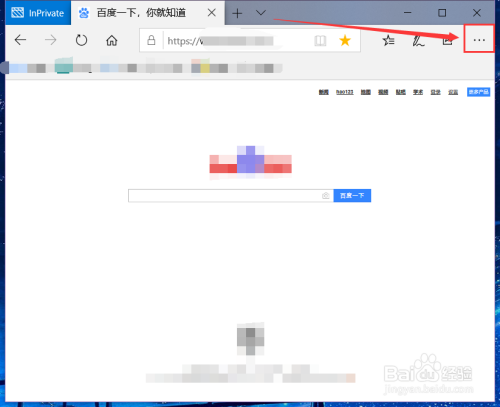
在弹出的快捷菜单中选中“打印”选项,选择后根据应用提示进行操作即可。
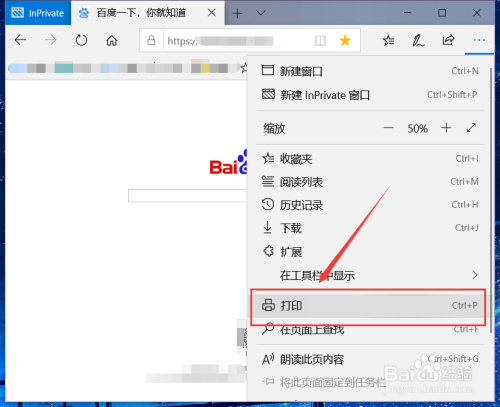
和上一种方法的步骤3一样,设置好相应的参数,然后点击下方的“打印”按钮即可把该页打印出来。
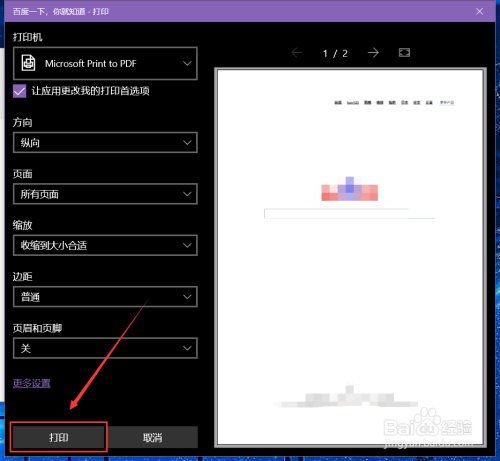
以上就是microsoft edge打印网页内容方法
文中关于的知识介绍,希望对你的学习有所帮助!若是受益匪浅,那就动动鼠标收藏这篇《microsoft edge如何打印网页内容 microsoft edge打印网页内容方法》文章吧,也可关注golang学习网公众号了解相关技术文章。
-
501 收藏
-
501 收藏
-
501 收藏
-
501 收藏
-
501 收藏
-
408 收藏
-
140 收藏
-
265 收藏
-
406 收藏
-
455 收藏
-
269 收藏
-
428 收藏
-
160 收藏
-
106 收藏
-
356 收藏
-
311 收藏
-
101 收藏
-

- 前端进阶之JavaScript设计模式
- 设计模式是开发人员在软件开发过程中面临一般问题时的解决方案,代表了最佳的实践。本课程的主打内容包括JS常见设计模式以及具体应用场景,打造一站式知识长龙服务,适合有JS基础的同学学习。
- 立即学习 543次学习
-

- GO语言核心编程课程
- 本课程采用真实案例,全面具体可落地,从理论到实践,一步一步将GO核心编程技术、编程思想、底层实现融会贯通,使学习者贴近时代脉搏,做IT互联网时代的弄潮儿。
- 立即学习 516次学习
-

- 简单聊聊mysql8与网络通信
- 如有问题加微信:Le-studyg;在课程中,我们将首先介绍MySQL8的新特性,包括性能优化、安全增强、新数据类型等,帮助学生快速熟悉MySQL8的最新功能。接着,我们将深入解析MySQL的网络通信机制,包括协议、连接管理、数据传输等,让
- 立即学习 500次学习
-

- JavaScript正则表达式基础与实战
- 在任何一门编程语言中,正则表达式,都是一项重要的知识,它提供了高效的字符串匹配与捕获机制,可以极大的简化程序设计。
- 立即学习 487次学习
-

- 从零制作响应式网站—Grid布局
- 本系列教程将展示从零制作一个假想的网络科技公司官网,分为导航,轮播,关于我们,成功案例,服务流程,团队介绍,数据部分,公司动态,底部信息等内容区块。网站整体采用CSSGrid布局,支持响应式,有流畅过渡和展现动画。
- 立即学习 485次学习
